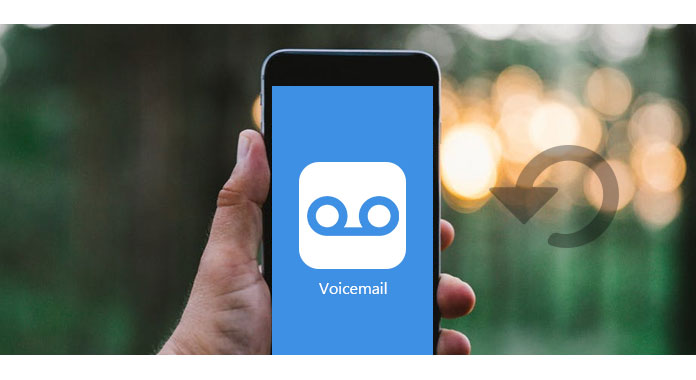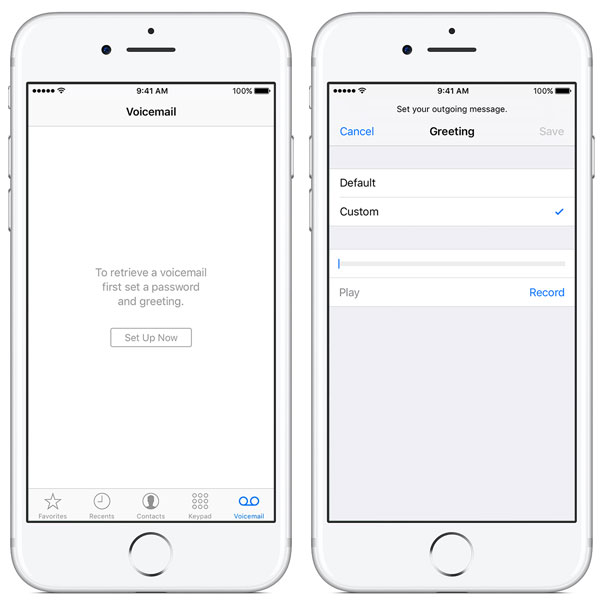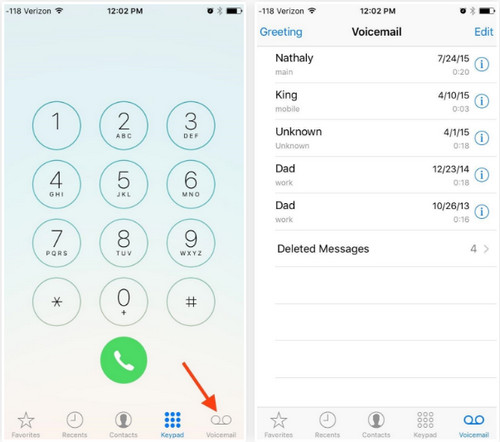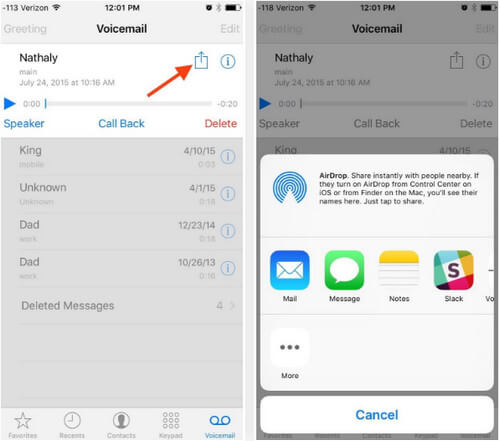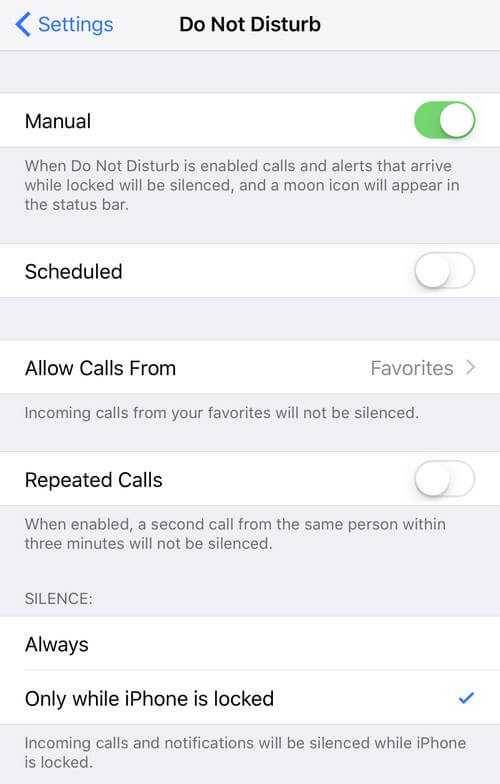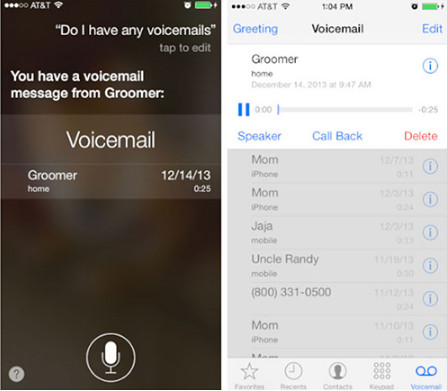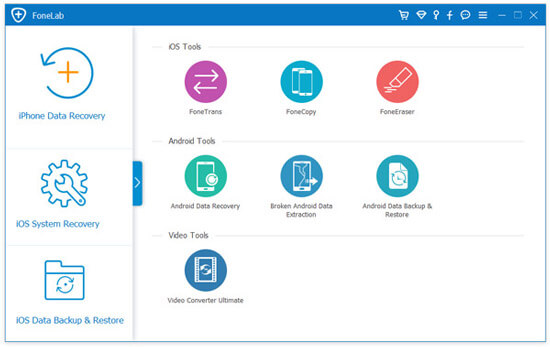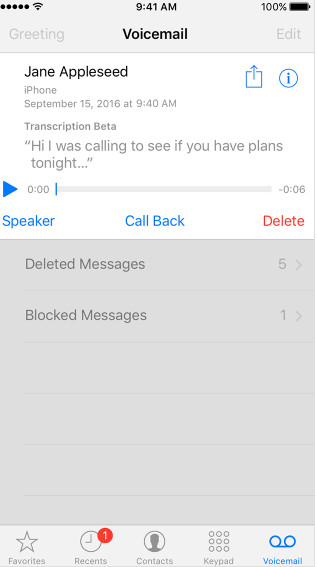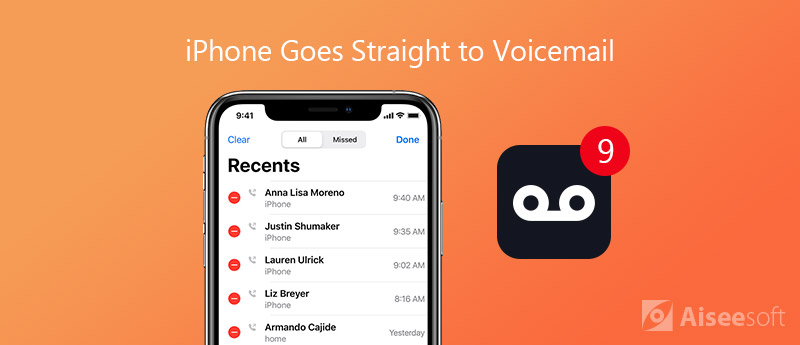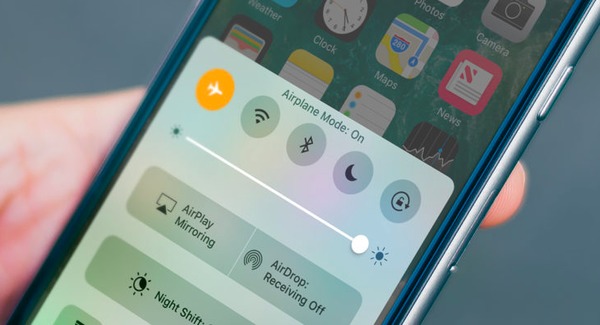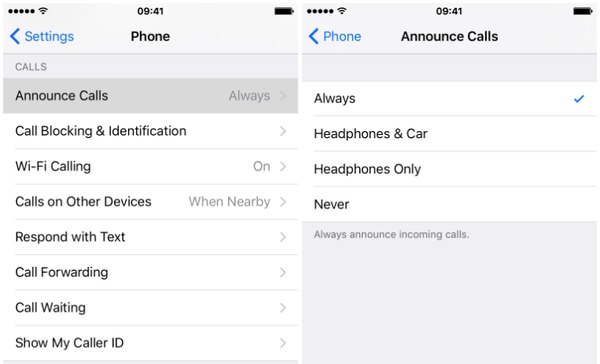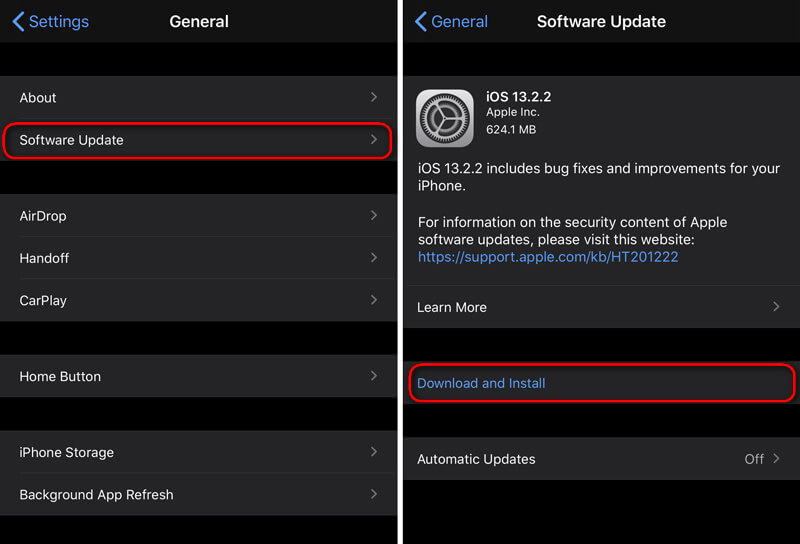- Использование звуков и рингтонов на iPhone, iPad или iPod touch
- Изменение рингтона
- Установка рингтона или звука сообщения для определенного контакта
- Покупка рингтонов в iTunes Store
- Повторная загрузка рингтонов, приобретенных с помощью Apple ID
- Использование пользовательского рингтона
- Основные проблемы и решения для голосовой почты iPhone
- Q1. Что такое голосовая почта и визуальная голосовая почта на iPhone?
- Q2. Как настроить голосовую почту на iPhone?
- Q3. Как отправить голосовую почту на iPhone?
- Как сделать голосовую почту на iPhone?
- Как отправлять звонки прямо на голосовую почту?
- Q4. Как получить доступ к голосовой почте на iPhone?
- Q5. Как ответить или удалить голосовую почту на iPhone?
- Ответить на голосовую почту на iPhone
- Удалить голосовую почту на iPhone
- Q6. Как сохранить голосовую почту на iPhone?
- Q7. Не удается настроить или проверить голосовую почту
- Q8. Как переписать голосовую почту в текст на iPhone ??
- Просмотр транскрипции голосовой почты на iPhone
- iPhone идет прямо к голосовой почте? 5 способов это исправить
- Часть 1. Почему iPhone идет прямо к голосовой почте
- Часть 2. 4 регулярных способа исправить звонки с iPhone на голосовую почту
- Перезагрузите iPhone, чтобы исправить звонки с iPhone на голосовую почту
- Отключить режим полета / бесшумный режим и не беспокоить
- Установить Announce Calls, чтобы исправить iPhone идет прямо на голосовую почту
- Обновление iOS для исправления iPhone идет прямо на голосовую почту
- Часть 3. Профессиональный способ исправить iPhone Go прямо на голосовую почту
Использование звуков и рингтонов на iPhone, iPad или iPod touch
Далее приведена инструкция по изменению звуковых сигналов, о получении вызова, текстового сообщения, электронного письма или другого уведомления на iPhone, iPad или iPod touch. Можно выбрать звуки из обширной медиатеки или приобрести новые звуки и сигналы оповещений в iTunes Store.
Изменение рингтона
- Перейдите в меню «Настройки» > «Звуки, тактильные сигналы».
- В разделе «Звуки и рисунки вибраций» нажмите звук, который требуется изменить.
- Нажмите имя рингтона или оповещения, чтобы воспроизвести его и установить в качестве нового звука.
Установка рингтона или звука сообщения для определенного контакта
- Выберите имя человека в программе «Контакты».
- В правом верхнем углу карточки контакта выберите «Изменить».
- Нажмите «Рингтон» или «Звук сообщения» и выберите новый звук.
Покупка рингтонов в iTunes Store
- Откройте приложение iTunes Store.
- Нажмите кнопку «Еще».
- Нажмите «Звуки».
- Найдите нужный рингтон и нажмите цену, чтобы совершить покупку.
- Выберите вариант с автоматической установкой рингтона. или нажмите «Готово», если хотите принять решение позже.
- Для завершения покупки может потребоваться вести пароль Apple ID.
Доступность и функции магазина могут отличаться в зависимости от страны или региона. Подробнее о том, что доступно в вашей стране или регионе.
Повторная загрузка рингтонов, приобретенных с помощью Apple ID
- Перейдите в меню «Настройки» > «Звуки, тактильные сигналы».
- Нажмите любой звук в разделе «Звуки, тактильные сигналы».
- Нажмите «Загрузить все купленные звуки». Этот параметр может не отображаться, если вы уже загрузили все купленные звуки или не купили ни одного звука.
Возможность повторной загрузки некоторых ранее приобретенных звуков может отсутствовать.
Использование пользовательского рингтона
- Подключите iPhone, iPad или iPod touch к компьютеру.
- На компьютере с ОС Windows: откройте программу iTunes для Windows. На компьютере Mac: откройте Finder.
- Перетащите рингтон на устройство.
Источник
Основные проблемы и решения для голосовой почты iPhone
Резюме: По мере развития информационного общения способы общения становятся все более разнообразными. Голосовая почта становится одним из популярных способов передачи сообщений с помощью голоса на iPhone. На этой странице мы обсудим некоторые проблемы с голосовой почтой iPhone, такие как настройка голосовой почты iPhone, сохранение голосовой почты или переадресация голосовой почты и т. Д. Кроме того, вы можете найти быстрые ответы на эти вопросы.
Q1. Что такое голосовая почта и визуальная голосовая почта на iPhone?
Система голосовой почты, также известная как голосовое сообщение или голосовой банк, представляет собой компьютерную систему, которая позволяет пользователям обмениваться личными голосовыми сообщениями с помощью обычного телефона.
Визуальная голосовая почта — это голосовая почта с произвольным доступом с визуальным интерфейсом. Apple первой продвигает эту функцию, Samsung Instinct и BlackBerry Storm и Torch интегрируют визуальный элемент в свои услуги голосовой почты. Еще есть стороннее приложение, также поддерживающее службу визуальной голосовой почты на мобильном телефоне, хранящее голосовую почту в облаке, а не в сети мобильного оператора.
Визуальная голосовая почта не бесплатна для использования. Плата отличается от вашего плана голосовой почты. Вы должны связаться со своим оператором, чтобы получить информацию о стоимости.
Q2. Как настроить голосовую почту на iPhone?
Изучив базовые знания о голосовой почте, вам может понадобиться узнать, как использовать службу голосовой почты на iPhone для получения голосовых сообщений.
Голосовая почта поддерживается операторами, поэтому для настройки голосовой почты на iPhone в первую очередь необходимо убедиться, что ваш оператор поддерживает эту услугу. В США большинство операторов поддерживают услуги голосовой почты, такие как AT & T, T-Mobile, Verizon и т. Д.
Затем выполните действия, описанные ниже, чтобы получить настройки голосовой почты на вашем iPhone.
Шаг 1 Перейдите в приложение «Телефон», нажмите «Голосовая почта» и нажмите «Настроить сейчас».
Шаг 2 Создайте пароль для голосовой почты> «Готово»> Введите пароль еще раз, чтобы подтвердить его> «Готово».
Шаг 3 Настройте параметры приветствия с помощью «Пользовательский» или «По умолчанию». Если вы выберете «Пользовательский», вы можете начать запись нового приветствия> Нажмите «Готово», чтобы завершить настройку голосовой почты iPhone.
Шаги настройки голосовой почты на iPhone доступны для большинства настроек голосовой почты оператора, таких как AT & T, T-Mobile и т. Д.
Q3. Как отправить голосовую почту на iPhone?
После настройки голосовой почты iPhone вы будете ждать получения или отправки голосовой почты на iPhone. Получить эту часть, чтобы проверить голосовую почту на iPhone.
Как сделать голосовую почту на iPhone?
Шаг 1 Перейдите в приложение «Телефон», нажмите «Голосовая почта»> «Настроить сейчас»> Введите пароль для голосовой почты (Забыли пароль голосовой почты)> «Готово»> Запишите голосовое сообщение> «Сохранить», чтобы сохранить голосовые сообщения на вашем iPhone.
Шаг 2 Выберите голосовое сообщение и нажмите значок общего доступа> Выберите один из способов отправки голосовой почты из почты, сообщений, заметок и голосовых заметок, а также сторонних приложений, таких как Slack, Pocket, Wunderlist, Trello, WhatsApp, Facebook Messenger. , Google Drive, Dropbox и т. Д. Для голосовой почты на iPhone.
Таким образом, вы также можете пересылать голосовую почту на iPhone напрямую.
Как отправлять звонки прямо на голосовую почту?
Если вы заняты на совещании или в других делах и не хотите, чтобы вас беспокоили звонки на вашем iPhone, вы можете настроить параметры для входящих звонков в голосовую почту.
Перейдите в «Настройки» на iPhone> Нажмите «Не беспокоить»> Включите «Вручную», чтобы оставить голосовую почту без вызова телефона.
Кроме того, вы можете настроить другие параметры, такие как «Повторные вызовы», «Разрешить вызовы с» и т. Д., Чтобы получать различные вызовы в виде голосовой почты.
Q4. Как получить доступ к голосовой почте на iPhone?
Отправка голосовой почты будет производиться настройками iPhone, однако, как получить голосовую почту на моем iPhone?
Если ваш оператор поддерживает голосовую почту, вы получите голосовые сообщения прямо на вашем iPhone, если другие отправят вам голосовую почту.
Если другие отправляют вам голосовую почту, вы можете получить доступ к голосовой почте на вашем iPhone напрямую.
Перейдите в приложение «Телефон», нажмите «Голосовая почта», чтобы найти свой список голосовой почты>, чтобы прослушать его, нажмите на сообщения, помеченные как Новые. Для старых или архивных голосовых сообщений вам нужно дважды нажать, чтобы воспроизвести их.
Q5. Как ответить или удалить голосовую почту на iPhone?
После прослушивания голосовой почты вы можете ответить на голосовую почту своим друзьям или родственникам или удалить ненужные голосовые сообщения со своего iPhone. Проверьте эту часть, чтобы достичь их.
Ответить на голосовую почту на iPhone
Получив доступ к голосовой почте, вы можете ответить на голосовую почту «Ответить с сообщениями» или «Напомнить мне позже». Здесь вы узнаете, как ответить на голосовую почту с помощью «Ответить сообщениями».
Шаг 1 Во время разговора просто протрите кнопку телефона, чтобы выбрать «Ответить с сообщениями».
Шаг 2 Выберите «Я позвоню тебе позже», «Я уже в пути» и «Что случилось?» параметры или редактировать сообщения из «Пользовательский» вариант.
Удалить голосовую почту на iPhone
Для нежелательной голосовой почты вы можете удалить голосовую почту прямо на вашем iPhone.
Перейдите в приложение «Телефон»> «Голосовая почта»> Нажмите на голосовую почту, которую вы хотите удалить, и нажмите «Удалить», чтобы сделать это.
Возможны и другие случаи, такие как голосовая почта не удаляется, поэтому вам необходимо прочитать сообщение, чтобы исправить Голосовая почта iPhone не будет удалена вопрос.
Q6. Как сохранить голосовую почту на iPhone?
Может быть, для самых важных голосовых сообщений, вы можете удивиться, сохраняя их. Обычно для полученных голосовых сообщений они автоматически сохраняются на вашем iPhone. Если вы случайно удалили голосовую почту на своем iPhone, но хотите получить ее позже, то вы также можете легко восстановить удаленные голосовые сообщения на своем iPhone, используя Aiseesoft iPhone Восстановление данных.
Ключевые функции Aiseesoft iPhone Восстановление данных
➤ Получать удаленные голосовые сообщения на свой iPhone напрямую.
➤ Восстановите потерянные голосовые сообщения из резервной копии iTunes или iCloud.
➤ Предварительный просмотр или прослушивание удаленных голосовых сообщений перед восстановлением.
➤ Получите 20 типов текстовых и мультимедийных файлов с устройств iOS.
➤ Совместимость с iOS 10 и iPhone 3G3 / 4 / 4S / 5 / 5s / 5c / 6/7 и т. Д.
Q7. Не удается настроить или проверить голосовую почту
Если вы не можете настроить визуальную голосовую почту на своем iPhone, вы все равно можете предпринять следующие действия:
1. Свяжитесь с оператором, чтобы убедиться, что ваш план поддерживает голосовую почту на iPhone.
2. Позвоните другим, чтобы проверить, хорошо ли работает ваше сотовое соединение.
3. Позвоните на свой номер iPhone с другого телефона и попытайтесь оставить себе голосовую почту.
4. Перейдите в «Настройки»> «Общие»> «Сбросить настройки сети».
Q8. Как переписать голосовую почту в текст на iPhone ??
Голосовые сообщения очень удобны; однако, когда вы не можете слушать голосовую почту, вы можете попытаться получить транскрипцию голосовой почты.
Для использования транскрипции голосовой почты на iPhone необходимо выполнить следующие требования:
1. iOS 10 и iPhone 6s или более поздняя версия.
2. Ваш iPhone оператор поддерживает визуальную голосовую почту.
3. Транскрипция поддерживает язык Сири. Перейдите в «Настройки»> «Siri»> «Язык» для просмотра языка Siri. В США транскрипция поддерживает американский английский или канадский английский только сейчас.
Просмотр транскрипции голосовой почты на iPhone
Перейдите в приложение «Телефон»> «Голосовая почта»> Коснитесь нового сообщения голосовой почты, чтобы просмотреть транскрипцию голосовой почты при автоматическом воспроизведении звука.
Вывод: Голосовая почта iPhone — это простой способ общения с другими. Связанные проблемы и ответы были перечислены здесь. Дополнительные вопросы о голосовой почте на iPhone будут дополнены, чтобы эта страница помогла помочь большему количеству пользователей.
Что вы думаете об этом посте.
Рейтинг: 4.8 / 5 (на основе голосов 110)
Голосовая почта стоит дорого от вашего оператора? Просто отправьте голосовые текстовые сообщения с Wi-Fi, чтобы сэкономить деньги.
Не хотите получать сообщения на свой iPhone? Просто заблокируйте мусор или потревоженные сообщения сейчас.
Когда вы пропустите важный звонок от ваших друзей, вы можете восстановить историю звонков здесь, чтобы проверить это.
Авторские права © 2021 Aiseesoft Studio. Все права защищены.
Источник
iPhone идет прямо к голосовой почте? 5 способов это исправить
Во время ежедневного использования вашего iPhone, вы когда-нибудь сталкивались с ситуацией, когда iPhone сразу переходил на голосовую почту, когда кто-то пытался вам позвонить? Почему iPhone идет прямо на голосовую почту и не звонит?
По разным причинам ваш iPhone будет переадресовываться на голосовую почту без звонка. Например, ваш iPhone может не обслуживаться или находится в режиме «Не беспокоить». Здесь, в этом посте, мы покажем несколько основных причин, почему iPhone идет прямо на голосовую почту, Более того, мы покажем вам, как это исправить, когда звонки iPhone всегда идут прямо на голосовую почту и без звонка.
Часть 1. Почему iPhone идет прямо к голосовой почте
Как уже упоминалось выше, по разным причинам ваш iPhone будет переходить прямо на голосовую почту без звонка. В большинстве случаев ваш iPhone будет автоматически переводить все звонки на голосовую почту, когда у вас нет службы в вашем регионе. Вы активировали функцию «Не беспокоить» или ваш iPhone находится в режиме «В самолете» или «Без звука».
Иногда, когда появляется новое доступное обновление «Настройки оператора», устройство iOS также может переводить вызовы iPhone в голосовую почту без звонка и предотвращать поступление вызовов. Конечно, есть и другие факторы, включая проблемы с оборудованием или системой, такие как системные ошибки iPhone или неизвестные ошибки с сервера Apple, приведут к тому, что iPhone сразу перейдет к проблеме голосовой почты. В следующих разделах мы поможем вам определить и устранить проблему.
Часть 2. 4 регулярных способа исправить звонки с iPhone на голосовую почту
Это довольно раздражает, когда iPhone идет прямо на голосовую почту вместо звонка. В этом случае вы, скорее всего, пропустите важный звонок. Итак, здесь, в этой части, мы покажем вам 4 общих решения для решения этой проблемы.
Перезагрузите iPhone, чтобы исправить звонки с iPhone на голосовую почту
Если у вас есть проблема с вашим iPhone и вы не знаете, как ее исправить, первое, что вам нужно сделать, это перезагрузить устройство. Само собой разумеется, перезагрузка является одним из лучших способов решения различных проблем.
Отключить режим полета / бесшумный режим и не беспокоить
Когда ваш iPhone находится в режиме «В самолете», вы не можете пользоваться услугами вызова. Поэтому, если ваш iPhone переходит прямо на голосовую почту, вы должны убедиться, что ваше устройство iOS не находится в режиме полета. Более того, если вы находитесь в отпуске и держитесь подальше от вышек сотовой связи, новый звонок также может быть голосовая почта iPhone автоматически. Поэтому вам нужно убедиться, что у вас достаточно сигналов и услуг связи.
Точно так же ваш iPhone будет автоматически избегать входящих вызовов iPhone по умолчанию при условии «Не беспокоить». Вы можете зайти в приложение «Настройки» и проверить, отключены ли «Режим полета» или «Не беспокоить». Когда вы переводите свой iPhone в тихий режим, вы не услышите звонок и пропустите звонок. В этом случае вы можете настроить iPhone на вибрацию или включить мелодию звонка.
Установить Announce Calls, чтобы исправить iPhone идет прямо на голосовую почту
Новая функция под названием «Объявить вызовы» может помочь вам с легкостью исправить выход iPhone на голосовую почту. После активации вы больше не пропустите входящие звонки.
Чтобы включить функцию «Объявить вызовы», вы можете зайти в приложение «Настройки» на своем iPhone. Затем нажмите «Телефон» и «Объявить звонки» чтобы получить доступ к функции. Здесь вам нужно нажать «Всегда», чтобы принимать все входящие звонки на iPhone.
Обновление iOS для исправления iPhone идет прямо на голосовую почту
При наличии доступного обновления для iOS вы должны установить его на своем устройстве iOS. Как мы все знаем, новая iOS всегда будет исправлять многие ошибки в старой версии.
Часть 3. Профессиональный способ исправить iPhone Go прямо на голосовую почту
Вы должны принять это всерьез, если первые 4 метода все еще не могут исправить, iPhone идет прямо к проблеме голосовой почты. Здесь мы искренне рекомендуем профессиональное программное обеспечение для исправления ошибок iOS, Восстановление системы iOS для вас. У него есть возможность исправлять различные проблемы, связанные с системой, в том числе звонки с iPhone идут прямо на голосовую почту.
- Исправьте различные проблемы с iOS, в том числе приложение Instagram продолжает падать на iPhone.
- Передовые технологии для диагностики, почему Instagram постоянно терпит крах.
- Решите все виды проблем, связанных с системой iOS, в режиме Recovery / DFU.
- Работа для iPhone 11 / XS / XR / X / SE / 8/7/6/5, iPad Pro / Air / mini, iPod и т. Д.
Для первого подключения вам нужно нажать «Доверять этому компьютеру» на экране iPhone, чтобы помочь вашему компьютеру быстро распознать ваше устройство iOS.
Когда исправление загрузки подключаемого модуля будет завершено, iOS System Recovery начнет исправлять вызовы iPhone, которые будут переадресованы на голосовую почту без звонка. Ваш iPhone перезагрузится сам и вернется в нормальное состояние после исправления.
Прочитав эту страницу, вы можете узнать некоторые причины почему звонки iPhone переходят прямо на голосовую почту и нет кольца. Кроме того, вы можете научиться 5 эффективным методам, чтобы исправить iPhone идет прямо на голосовую почту. Если у вас есть какие-либо другие решения для решения этой проблемы, пожалуйста, поделитесь ими в комментарии с другими читателями.
Что вы думаете об этом посте.
Рейтинг: 4.5 / 5 (на основе голосов 53) Подпишитесь на нас в
Почему моя голосовая почта не работает? Многие пользователи iOS жалуются, что визуальная голосовая почта iPhone не работает. В этом посте рассказывается, как исправить неработающую проблему голосовой почты на iPhone X / 8 Plus / 8/7 Plus / 7 / SE / 6s Plus / 6s / 6/5/4.
Могу ли я сохранить голосовую почту с моего iPhone? Как перенести голосовую почту с iPhone на iPhone? Прочтите этот пост, чтобы с легкостью перенести голосовую почту с iPhone на iPhone.
Голосовая почта появляется на вашем iPhone после удаления? В этом посте будут предложены решения для устранения проблемы, которую не может удалить голосовая почта на iPhone.
Голосовая почта iPhone
Исправьте нормальную работу системы iOS в различных ситуациях, таких как застревание в режиме DFU, режиме восстановления, режиме наушников, логотипе Apple и т. Д. Без потери данных.
Источник